デスクトップのブラウザからは NAS にログインできるのに、モバイルアプリで myQNAPcloud 経由では NAS にログインできないのはなぜですか?
最終更新日:
2024-08-07
該当製品
- QNAP モバイルアプリ
- myQNAPcloud Link
対処
QNAP モバイルアプリは、myQNAPcloud Link で NAS への接続を確立させます。myQNAPcloud Link が正常に機能しない場合には、モバイルアプリはリモートから NAS にアクセスできません。この問題を解決するには、まず myQNAPcloud Link と QNAP モバイルアプリを最新バージョンに更新してください。それでも問題が解決しない場合には、myQNAPcloud Link で診断テストを実行し、問題の可能性を探ってください。
注意
myQNAPcloud Link を 2.4.51 以降に更新するには、お使いの NAS が QTS 4.3.3 以降で動作していなければなりません。
- 管理者として NAS にログインします。
- myQNAPcloud を開きます。
- myQNAPcloud Link に進みます。
- myQNAPcloud Link のステータスをチェックします。
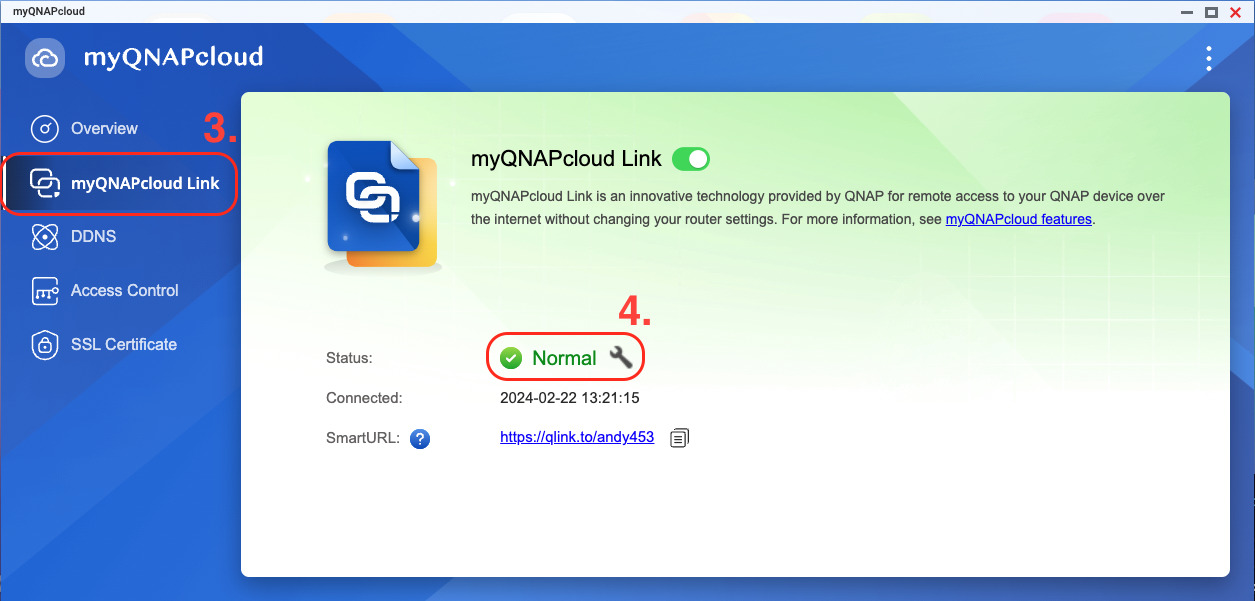
- myQNAPcloud Link のステータスが正常でなければ、診断テストを実行してください。
- 右上隅にあるオプションメニューを開きます。
- [診断]を選択します。
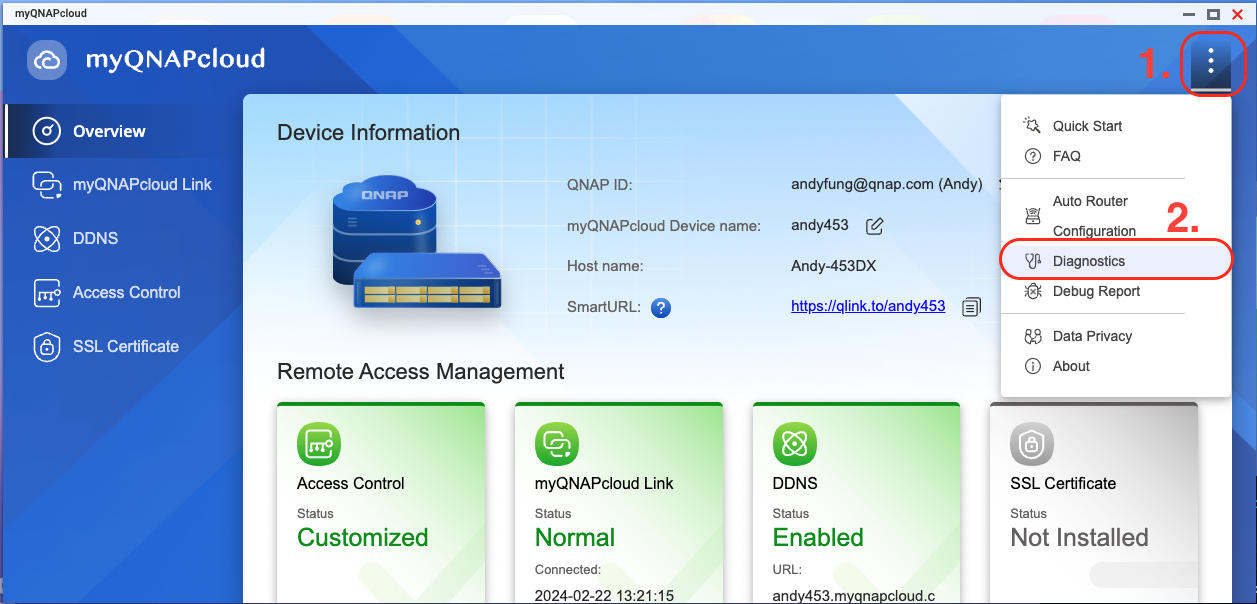
- 診断テストを実行します。

- 診断テストの結果を確認し、画面の指示にしたがって問題解決を行ってください。
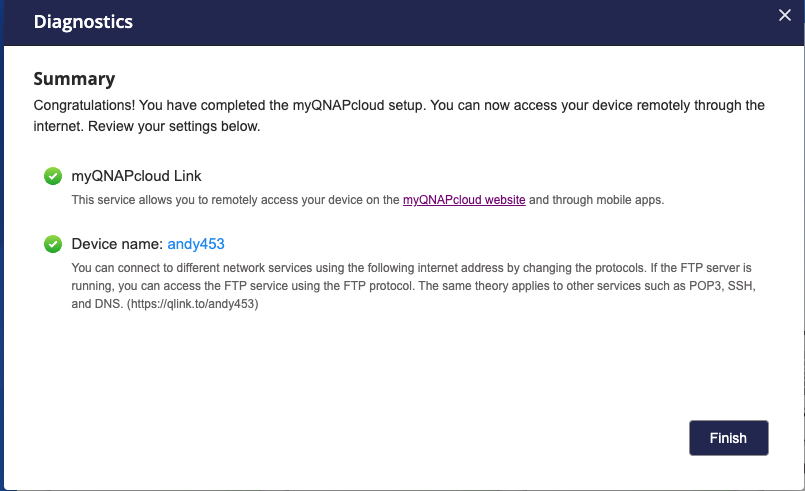
お使いの QNAP NAS が、4.3.3 より古い QTS で動作している場合には、ルーターにポートフォワーディングをセットアップします。次のステップに従い、ポートフォワーディングを設定します。
- アクセスルーターの設定:ルーターの IP アドレスをウェブブラウザに入力し、ルーター管理用のユーザー名とパスワードでログインしてください。
- ポートフォワーディング設定:ルーターのポートフォワーディングまたは仮想サーバー設定を見つけます。これは詳細設定や NAT 設定のところにあることが多いです。
- ポートフォワーディングルールの追加: 次の情報を指定して、ポートフォワーディングルールを作成します。
- サービス名/アプリケーション名:ポートフォワーディングルールに対する説明を入力します。
- 外部ポート範囲:転送する外部ポートの範囲を指定します。
- 内部 IP アドレス:QNAP デバイスのローカル IP アドレスを入力します。
- 内部ポート:トラフィックを転送する内部ポートを指定します。 QNAP デバイスでは通常、8080 (HTTP) と 443 (HTTPS) ポートが使用されます。
- 設定の保存:必要な情報を指定した後、ポートフォワーディング設定を保存します。これでルーターは、指定したポートで受信するトラフィックを QNAP デバイスに転送するようになります。





